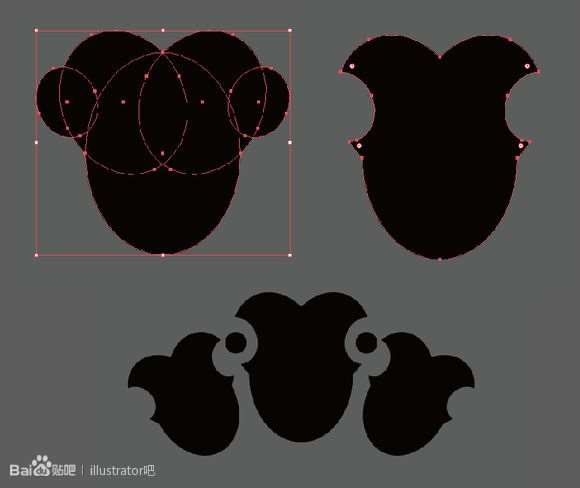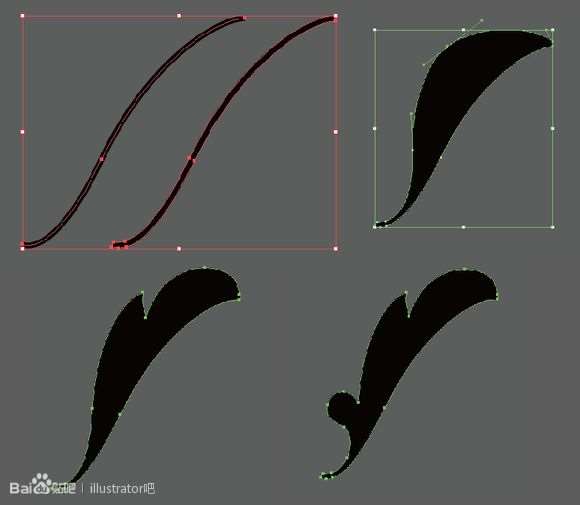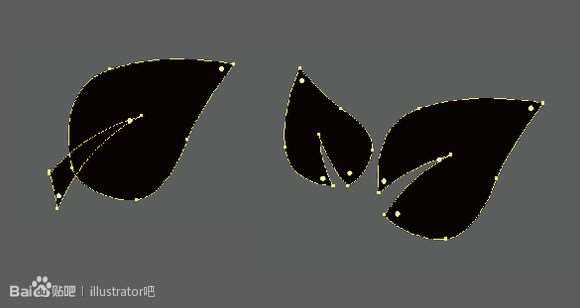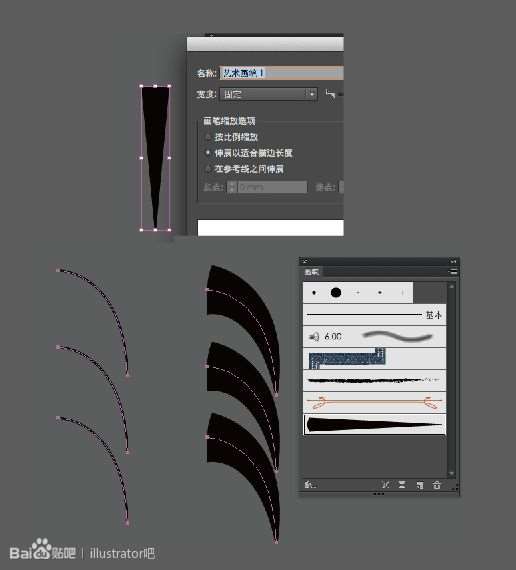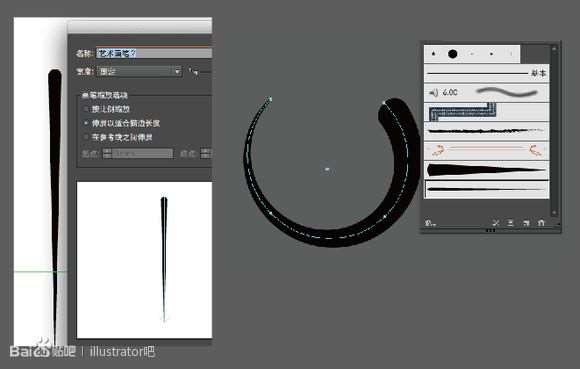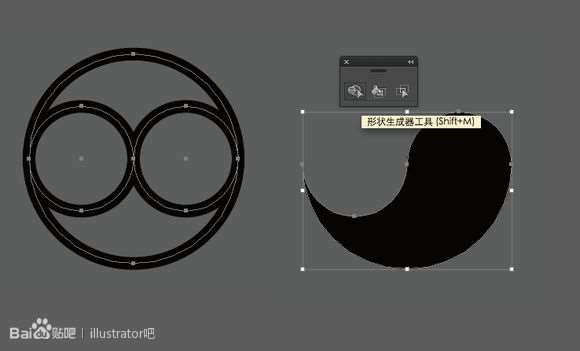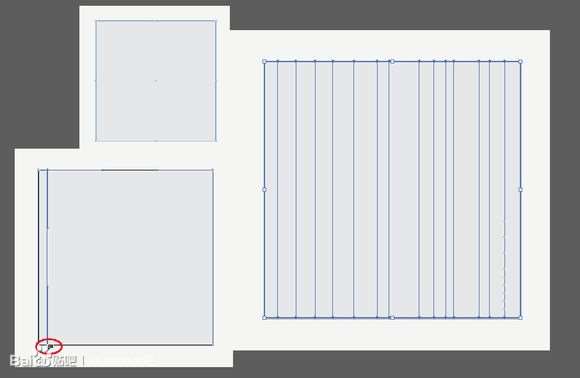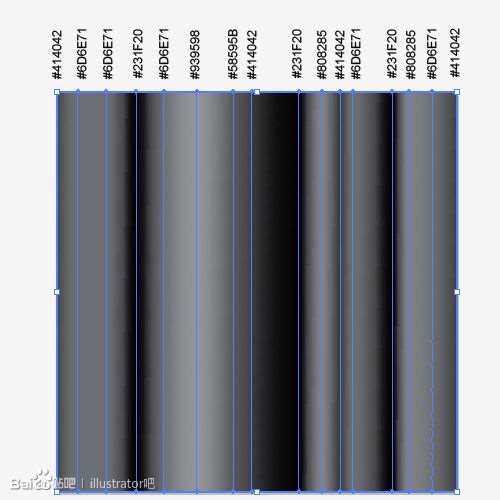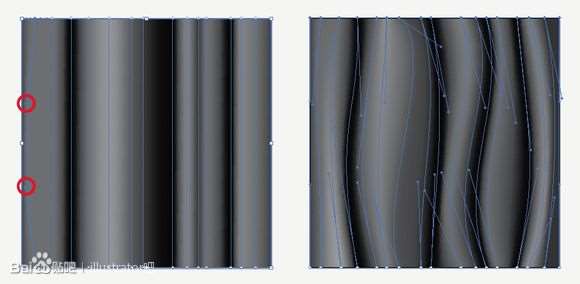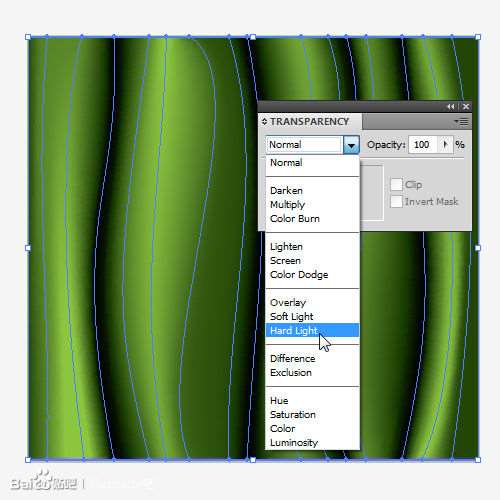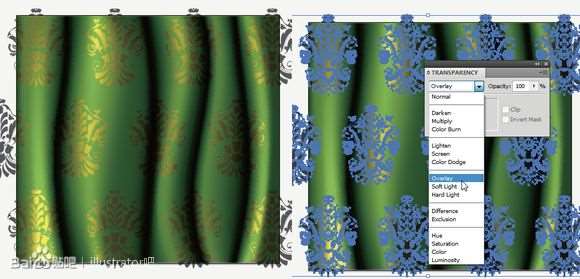utobao编注:更多AI教程学习进入优图宝AI实例教程栏目: http://www.utobao.com/news/61.html
这个图形使用的是一根线轮廓化描边,然后在线上添加节点,最后修改节点属性得到的。同样的道理,通过修改节点属性得到通过路径查找器得到这三根线我们通过定义艺术画笔来得到。到目前的效果同样用定义笔触的方法,绘制这个圆弧形的形状太极的一般推荐使用形状生成器,按住Alt键单击剪掉不要的部分,直接左键拖动,将需要的部分相加。这是目前的结果。间距相同的点,可以用虚线来做(当然也可以用混合做),不同大小的弧形点推荐用混合或者用效果中的变换做,我这里就用混合做了。仔细观察下图上右下中曲线的手柄,混合的距离会受到这两个手柄的影响。剩下的形状基本操作都差不多,我就不一一重复了。然后来看下面的颜色。绘制一个矩形后添加渐变网格。给每一列的网格点添加颜色,如果颜色不清楚的可以参考截图。注意文件的色彩模式需为RGB模式。调整每列网格线上的手柄,让渐变有弯曲的变化。最后在这个矩形下方再绘制一个矩形,填上需要的颜色,将上访这个网格的色彩模式改为强光即可。最后将最好的花纹定义成图案,填上自己喜欢的颜色渐变,将混合模式改为叠加即可。在最后一个的金属光泽这里,好像有很多的疑问,这个主要是由渐变来控制的,所以渐变的颜色和位置可能需要你自己来调整哦。当然,AI做图方法很多,这里只是一个作图的思路。大家可以参考原帖中的回复,其实就会有很多的解决方案。快来完成吧~~~~~~~~
utobao编注:更多AI教程学习进入优图宝AI实例教程栏目: http://www.utobao.com/news/61.html